DropBoxが「開かない/起動しない」バグや不具合の解決方法!
DropBoxが開かない時や起動しないなどの不具合が発生した時の解決方法・対処方法をご存じでしょうか?DropBoxが開かない時や起動しない時などの不具合発生時の対処方法、解決方法を紹介します。DropBoxの不具合でお困りの方はぜひ参考にしてください。

目次
DropBoxが「開かない/起動しない」バグや不具合の解決方法~iPhone~
iPhoneでDropBoxが開かない・起動しないなどのバグや不具合が発生した時の対処方法や設定を紹介します。
iPhoneの対処設定
iPhoneでDropBoxが開かない・起動しないなどのバグや不具合が発生した時の対処方法や設定手順を紹介します。
App Storeでのアップデート
iPhoneで利用しているDropboxアプリにアップデートがある場合には、最新版にDropboxを更新することでDropboxの不具合が解消されることがあります。AppStoreでDropboxのアップデートがないか確認してみましょう。
OSバージョンの確認/アップデート
iPhoneのOSにソフトウェア・アップデートがきているときには、最新のiOSをインストールすることで不具合が解消されることがあります。iPhoneの設定から一般を開き、ソフトウェア・アップデートの項目で更新の有無を確認してみましょう。
アカウントへの再ログイン
Dropboxにログインし直すことで、Dropboxの不具合が解消されることがあります。一度、Dropboxからログアウトした後に、再度Dropboxにログインして様子を見てみましょう。Dropboxのログイン情報を予め確認しておいてください。
空き容量の確認
Dropboxの空き容量が足りなくなっている可能性があります。Dropboxの設定から、空き容量を確認して利用しているDropboxに十分な余裕があることを確認しましょう。容量がいっぱいだと新たにファイルを追加できなくなります。
Wi-Fiの確認
モバイルネットワークでDropboxを利用している場合には電波状況が悪くなっている可能性があります。一度Wi-Fiに接続してDropboxの動作を確認してみましょう。また、キャリアのフリーWi-Fiなどの不安定なWi-Fiスポットにも注意してください。
機内モードへの切り替え
一度、機内モードを利用してネットワークをリセットしてみるとDropboxの不具合が解消されることがあります。コントロールセンターを開いて、飛行機アイコンをタップすると機内モードにできますので、一度機内モードにしてみてください。
端末の再起動
一度、iPhoneを再起動してみることで端末に起こっている何らかの不具合が解消されて、Dropboxの不具合も解消することがあります。電源ボタンと音量上ボタンを同時に長押しすると、電源を落とせますので再起動してみましょう。
 【Windows10】「Dropbox」のダウンロード/インストールについて解説!
【Windows10】「Dropbox」のダウンロード/インストールについて解説! 【Mac】「Dropbox」のスマートシンクを有効にする方法!
【Mac】「Dropbox」のスマートシンクを有効にする方法!DropBoxが「開かない/起動しない」バグや不具合の解決方法~Android~
AndroidでDropBoxが開かない・起動しないなどのバグや不具合が発生した時の対処方法や設定を紹介します。
Androidの対処設定
AndroidでDropBoxが開かない・起動しないなどのバグや不具合が発生した時の対処方法や設定の手順を紹介します。
Google Playでのアップデート
Dropboxにアップデートがあるときには、Dropboxを最新に更新することでDropboxに発生中の不具合が解消する可能性があります。GooglePlayを開き、Dropboxを検索してアップデートがあるときには、Dropboxをアップデートしましょう。
OSバージョンの確認/アップデート
利用しているAndroid端末にアップデートがあるときには、最新バージョンに更新することで端末やDropboxに発生中の不具合が解消される可能性があります。設定の端末情報から、アップデートがないか確認しましょう。
アカウントへの再ログイン
Dropboxにログインし直すことで、Dropboxに発生中の不具合が解消する可能性があります。Dropboxアプリを利用している方は、一度設定からログアウトしてその後再びDropboxアプリを起動させてから、ログインし直しましょう。
キャッシュの消去
Androidではアプリのキャッシュを個別に削除できます。Dropboxアプリに不要なキャッシュが溜まっているときに不具合が発生する可能性があります。設定のアプリ一覧から、Dropboxを選択してキャッシュを削除してみましょう。
空き容量の確認
Dropboxの空き容量がいっぱいになっていると、Dropboxに新しいファイルを追加できなくなってしまいます。Dropboxの設定から、利用中のDropboxに残されている空き容量を確認しましょう。
Wi-Fiの確認
モバイルネットワークが不安定な場所や、キャリアのWi-Fiスポットに多い低速で不安定なWi-Fiに接続しているときには、一度Wi-Fi接続を確認してみましょう。
機内モードへの切り替え
一度端末を機内モードにしてから、もう一度機内モードを解除することでネットワークをリセットすることができます。Dropboxに不具合がある方は、一度端末を機内モードにしてみてください。
端末の再起動
Dropboxに不具合が起きているときには、一度端末を再起動してみると不具合が解消する可能性があります。端末を再起動することで、端末に発生中の何らかの不具合が解消することがありますので是非試してみてください。
アプリの再インストール
Dropboxアプリ自体の不具合の可能性があります。一度、Dropboxアプリを再インストールしてみて様子を確認するのも一つの手段となりますので、どうしても不具合が解消できない方は、一度アプリを再インストールしてみてください。
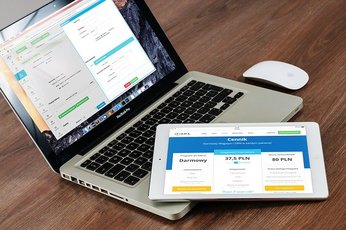 【Windows10】「Dropbox」の起動でデスクトップアプリを開くには?
【Windows10】「Dropbox」の起動でデスクトップアプリを開くには?DropBoxが「開かない/起動しない」バグや不具合の解決方法~Windows~
WindowsでDropBoxが開かない・起動しないなどのバグや不具合が発生した時の対処方法や設定を紹介します。WindowsではDropboxをアプリだけでなく、Webでも利用することができます。
もし、Dropboxのアプリ版で不具合が発生しているのであれば、一度Webブラウザ版のDropboxを利用してみてください。Webブラウザ版のDropboxが正常に利用できた場合には、Dropboxアプリの不具合の可能性が高いです。
Dropboxのアプリの不具合の可能性が高いときには、これから紹介するDropboxアプリの再インストールを参考にして、Dropboxの不具合解消に役立ててください。
Windowsの対処設定
WindowsでDropBoxが開かない・起動しないなどのバグや不具合が発生した時の対処方法や設定手順を紹介します。
ウイルス対策ソフトの停止/ホワイトリストの設定
ウイルス対策ソフトを利用している場合には、ウイルス対策ソフトがDropboxの通信をブロックしている可能性があります。ウイルス対策ソフトには一時停止機能がありますので、停止した状態で利用できるか確認してみましょう。
一時削除して再インストール
Dropboxアプリ自体に不具合が発生中の場合には、一度Dropboxを再インストールしてみることでDropboxアプリが再構成されて、Dropboxの不具合が解消することがあります。一度、Dropboxを再インストールして様子を見てみましょう。
PCの再起動
PCを再起動することで、PCに発生中の何らかの不具合が解消されて、Dropboxも正常に動作することがあります。再起動することで、PCのハードウェアやソフトウェアが一度初期化されるので不具合解消に役立ちます。
リンクの削除
Dropboxが起動しないときには、Windowsのフォルダとリンクされているフォルダに不具合がある可能性があるので、一度ローカルフォルダとのリンクを解除してみると、Dropboxの不具合が解消する可能性があります。
アクセス許可の修正
Dropboxでファイルを共有しているときやWindowsのアクセス許可が必要な場所にフォルダを設定している場合には、Dropboxの設定でアクセス許可を確認して、必要であれば修正することでDropboxの不具合が解消する可能性があります。
DropBoxが「開かない/起動しない」バグや不具合の解決方法~Mac~
MacでDropBoxが開かない・起動しないなどのバグや不具合が発生した時の対処方法や設定を紹介します。また、MacでもWindows同様にDropboxはアプリだけではなくブラウザから利用することができます。
アプリ版のDropboxでエラーが発生している場合には、ブラウザ版のDropboxが利用できないか試してみましょう。ブラウザ版のDropboxが正常に動作しているときには、Dropboxアプリ自体の不具合が考えられます。
これから紹介する方法で一度Dropboxアプリを再インストールしてみて、Dropboxが正常に動作しないか確認してみましょう。
Macの対処設定
MacでDropBoxが開かない・起動しないなどのバグや不具合が発生した時の対処方法や設定手順を紹介します。
ウイルス対策ソフトの停止
Macでウイルス対策ソフトを利用している場合には、ウイルス対策ソフトがDropboxの通信を制限している可能性やウイルスと誤判定されている可能性があるので、一度ウイルス対策ソフトを停止してDropboxが正常に動作しないか確認してください。
一時削除して再インストール
Dropboxアプリに不具合が生じている可能性がありますので、一度Dropboxアプリを削除してもう一度Dropboxをインストールしてみましょう。Dropboxは無料で、Dropbox公式サイトからダウンロードしてインストールすることができます。
PCの再起動
Dropboxに不具合が発生しているの場合には、一度Macを再起動することでDropboxやMac自身に発生中の何らかの不具合が解消されることがあります。一度Macを再起動させてみて、Dropboxの動作やその他の動作確認を行いましょう。
インストールエラーの修復
Dropboxをインストールした際にインストールエラーが発生してしまった可能性があります。その場合には、インストールエラーを修復する必要があります。修復するには、再インストール方法を参考にしてもう一度Dropboxをインストールしてください。
合わせて読みたい!Dropboxに関する記事一覧
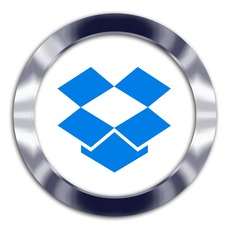 Dropboxのメリット/デメリットについてくわしく解説!
Dropboxのメリット/デメリットについてくわしく解説! 「Dropbox Transfer」の特徴と使用方法を解説!
「Dropbox Transfer」の特徴と使用方法を解説! 【Windows】「Dropbox」の設定方法をくわしく解説!
【Windows】「Dropbox」の設定方法をくわしく解説!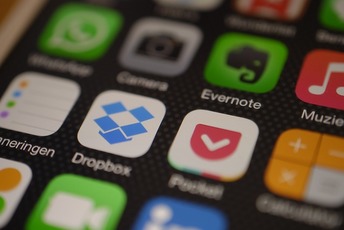 「Evernote」と「Dropbox」の違い!特徴と使い分け方を解説!
「Evernote」と「Dropbox」の違い!特徴と使い分け方を解説!

























